Денис Колисниченко - Компьютер. Большой самоучитель по ремонту, сборке и модернизации
- Название:Компьютер. Большой самоучитель по ремонту, сборке и модернизации
- Автор:
- Жанр:
- Издательство:АСТ, Прайм-Еврознак
- Год:2008
- Город:Москва, Санкт-Петербург
- ISBN:978-5-17-054409-7, 978-5-93878-725-4
- Рейтинг:
- Избранное:Добавить в избранное
-
Отзывы:
-
Ваша оценка:
Денис Колисниченко - Компьютер. Большой самоучитель по ремонту, сборке и модернизации краткое содержание
Вы найдете здесь подробную информацию о программах, комплектующих, устройствах самого последнего поколения.
Вы научитесь сами составлять компьютер из оптимальных для вас комплектующих; самостоятельно правильно ставить и удалять любые программы; «разгонять» свой ПК; менять отжившие блоки и детали на новые; диагностировать и устранять неполадки и сбои и многое, многое другое. Освоив материал этой книги, вы сможете добиться от своей машины максимума производительности при минимуме вложений.
Компьютер. Большой самоучитель по ремонту, сборке и модернизации - читать онлайн бесплатно ознакомительный отрывок
Интервал:
Закладка:
• несовместимость USB-версий – у вас может быть привод USB 2.0, а в системе установлен USB-контроллер USB 1.1. Ничего тут не поделаешь – придется покупать отдельный контроллер USB 2.0, выполненный в виде PCI-платы расширения (см. Приложение 3);
• нет питания – возможно, к USB-контроллеру уже подключено много USB-устройств и на USB-привод не хватает питания. Если с питанием все в порядке, то должен гореть индикатор питания на USB-при воде, а лоток привода должен открываться.
Бывает так, что при подключении еще одного IDE-накопителя (жесткого диска, привода DVD) к IDE-контроллеру, к которому уже подключено одно IDE-устройство, система перестает видеть оба устройства. Причина заключается в неправильном выборе режима устройства master/slave. Подробно подключение IDE-устройств рассматривается в главе 6, поэтому внимательно прочитайте ее.
Загрузка с внешнего USB-привода (или с USB-диска) возможна, только если BIOS поддерживает такой способ загрузки. Если вы не можете отыскать (в этом вам поможет руководство по материнской плате) в SETUP опцию загрузки с USB-накопителя, то ваша система не поддерживает этот способ загрузки.
Что делать? Лично я вижу два способа решения проблемы: загрузка с другого носителя, который поддерживается системой (например, с привода внутреннего DVD-RW), или обновление BIOS. Более приемлемый способ – это загрузка с другого привода. Однако если загрузка с USB – вопрос принципа, то нужно обновлять BIOS. Об этом говорится в главе 17. Если вы сомневаетесь в своих силах, то лучше обратитесь в сервисный центр, где это сделают квалифицированные специалисты.
На материнской плате есть джампер (перемычка), которая называется CMOS Clear (иногда – Password Clear). Вам лень искать руководство по материнской плате, чтобы посмотреть, в какое положение ее нужно установить для очищения CMOS? Намного проще выключить компьютер и извлечь на пару минут батарейку на материнской платы. Да, вам придется установить параметры SETUP заново, но, по крайней мере, вы вообще сможете войти в SETUP.
В предыдущей главе мы уже рассматривали возможные причины такого неудовлетворительного поведения компьютера. Однако еще раз напомню, что причиной может быть разрядившаяся батарейка на системной плате. Ее нужно просто заменить. Цена вопроса – 1 доллар.
Батарейки CMOS должно хватать как минимум на два года. Если батарейка разрядилась слишком быстро, то, скорее всего, вам попалась батарейка, срок службы которой уже давно вышел. При покупке проверьте этот факт. Одним словом, попробуйте заменить батарейку еще раз.
Если другая батарейка тоже быстро разрядится (при условии, что изначально батарейка была годной), то дело в материнской плате. Желательно поменять ее по гарантии, если она еще есть. Гарантии уже нет? Тогда или меняйте батарейки до продажи материнской платы (рано или поздно вы модернизируете компьютер, и старую материнскую плату нужно будет продать), или сразу замените материнскую плату (что немного накладно).
Понятно, что после этого система не запускается. Не повезло. Теперь вам прямая дорога в сервисный центр, где перезапишут микросхему BIOS программатором или вовсе заменят ее (хотя обычно перезаписывают). Важно найти мастерскую, где могут произвести данную операцию, поскольку многие мастерские уже избавились от программаторов, потому что появилась возможность обновлять BIOS без этого устройства. Если вы такой мастерской не найдете, вам придется менять материнскую плату.
Некоторые часто возникающие проблемы с оперативной памятью я систематизировал в табл. 20.2.
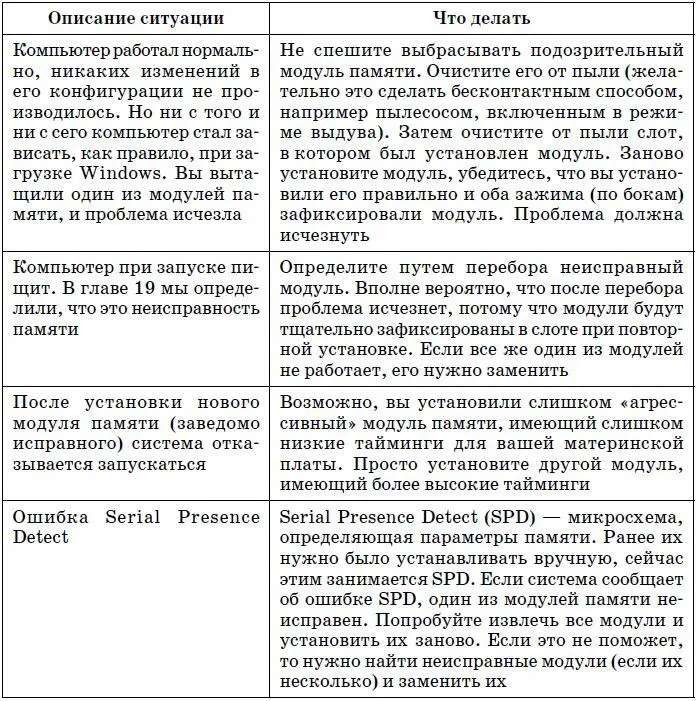
Скорее всего, причина в том, что интегрированная видеокарта скрадывает часть оперативной памяти. Например, у вас установлено 512 Мб, видеокарта резервирует 32 Мб, тогда BIOS будет показывать всего 480 Мб.
Встроенные видеокарты обычно довольно слабые, поэтому материнские платы со встроенным видео покупают для бюджетных офисных ПК, удел которых – обработка документов. Исключения могут составить материнские платы nVidia со встроенными видеокартами от nVidia.
Дам несколько советов.
• Если иногда хочется поиграть, но из-за нехватки денежных средств вы вынуждены покупать материнскую плату со встроенным видео, покупайте материнскую плату от nVidia. Встроенная видеокарта ничем не будет отличаться от своего отдельного аналога, кроме отсутствия видеопамяти на борту, – в качестве видеопамяти будет использоваться ОЗУ. В продаже есть довольно неплохие материнские платы с видеокартами на базе чипсета GeForce 7025 стоимостью менее 60 долларов. Довольно неплохая цена, учитывая то, что и чипсет не слабенький.
• Если вы в основном работаете с компьютером в режиме электронной печатающей машинки, то есть работаете с документами, установите в BIOS минимальный размер памяти, резервируемый для видео. Как уже было отмечено, для разрешения 1280x1024 при 32-битном цвете вполне хватит 5 Мб. Вы же установите 8 Мб видеопамяти – про запас. Когда будете играть, установите видеопамяти побольше, например 32 Мб. Больше ставить смысла нет. Ведь в обычном режиме (когда есть отдельная плата) текстуры игры сначала загружаются в видеопамять, потом то, что не помещается, – в оперативную. А у нас видеопамять является «виртуальной» – эта та же самая оперативная память, поэтому особой разницы вы не заметите.
Предположим, у нас есть старая AGP-плата, которую жалко выбрасывать, и новая материнская плата, на борту которой есть AGP-разъем версии 2.0 (напряжение 1,5 В) или 3.0 (напряжение 0,8 В). Если установить старую плату (напряжение 3,3 В) в разъем на новой материнской плате, то это так навредит чипсету, что вы даже увидите небольшой дым из одной из микросхем. Поздравляю, вы сожгли материнскую плату!
Поэтому ни в коем случае не нужно устанавливать старые видеокарты на новые материнские платы! Конечно, из каждого правила есть исключения, например перемычка на материнской плате, позволяющая выбрать напряжение AGP-слота. Но об этих исключениях нужно знать до установки видеокарты в слот, а не после.
Почему один USB-порт работает, а второй – нет? Вот наиболее вероятные причины:
Читать дальшеИнтервал:
Закладка:










